Barra de rolagem ausente no Chrome no Windows 10, 11 [fixado]
![Barra de rolagem ausente no Chrome no Windows 10, 11 [fixado]](https://ilinuxgeek.com/storage/img/images_4/scroll-bar-missing-in-chrome-in-windows-10-11-[fixed]_4.png)
- 3919
- 244
- Mrs. Christopher Okuneva
Você não pode ver a barra de rolagem horizontal no seu computador Windows 11 / Windows 10? Se for, isso será um grande problema para você, especialmente se você estiver preparando uma planilha do Excel com muitos parâmetros ou documentando um grande projeto em um processador de texto online. Esse problema tem algumas correções fáceis, basta experimentar no seu sistema e o problema será resolvido em pouco tempo.
Índice
- Fix-1 Pressione FN + F11 duas vezes para redefinir a barra de rolagem-
- FIX-2 Desative a barra de rolagem automática
- Fix-3 Desativar barras de rolagem de sobreposição em bandeiras Chrome
- Fix-4 Desativar extensões
Fix-1 Pressione FN + F11 duas vezes para redefinir a barra de rolagem-
Pressionando o “Fn + F11”Chave duas vezes no seu teclado corrigirá esse problema para você.
1. Abra o programa onde você está enfrentando esse problema.
2. Imprensa "Fn+ F11”Fey do seu teclado uma vez para remover a barra de ferramentas.
Espere alguns segundos.
3. Então, novamente pressione o “Fn+ F11"Chave para trazê -la de volta.
O problema da barra de rolagem horizontal será corrigido.
FIX-2 Desative a barra de rolagem automática
Caso 1 - para Windows 11
1 - Pesquise Efeitos visuais na pesquisa do Windows e clique nele.

2 - agora, desligue Sempre mostre barras de rolagem

Caso 2 - para Windows 10
Outra solução para esse problema é que você pode desativar o esconderijo automático da barra de rolagem no seu computador.
1. Para abrir o Configurações Janela, pressione Chave do Windows+i.
2. No Configurações Janela, clique em “Facilidade de acesso““.

3. Em Facilidade de acesso Configurações, no lado esquerdo, clique em “Mostrar““.
4. No lado direito, alternar “Ocultar barras de rolagem automaticamente nas janelas" para "Desligado““.
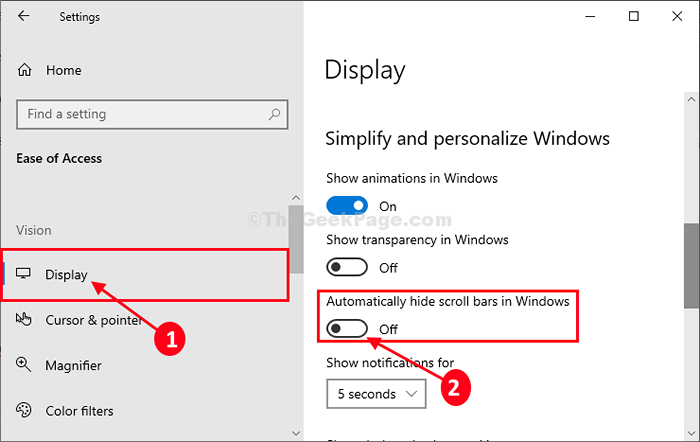
Fechar Configurações janela.
Agora, verifique se funciona ou não.
Seu problema com a barra de rolagem será corrigido.
Fix-3 Desativar barras de rolagem de sobreposição em bandeiras Chrome
1 - Open Chrome Browser.
2 -vá para Chrome: // sinalizadores/
3 - Agora, pesquise Barras de rolagem de sobreposição Da caixa de pesquisa.
4 -agora, escolha deficientes do suspensão para Barras de rolagem de sobreposição

5 -clique em Relançar Para relançar o navegador.
Fix-4 Desativar extensões
1 - aberto cromada.
2 -Pressione Ctrl + Shift + N Teclas juntas para abrir o Chrome no modo incógnito.
3 -agora, tente novamente, se o problema for resolvido, pode ser que isso seja devido a extensões.
4 -vá para Chrome: // Extensões/ e desativar todas as extensões.
- « Fix- Internet Proxy Server Erro no Windows 10/11
- Pare o Skype de começar automaticamente quando o Windows 10 botas »

